Master-master SEO berpendapat, agar blog kuat di search engine salah satunya dengan menerapkan keterangan pada judul post (hover title) seperti yang anda temukan pada blog ini, hal ini banyak di terapkan di template-template wordpress, sayang untuk blogger belum ada fungsi seperti wordpress.
Tapi jangan kawatir setiap masalah pasti ada jalan keluarnya, kita pun bisa meniru sedikit dari wordpress. Berikut ini caranya :
^ Silahkan login di Blogger
^ Klik Rancangan/Design
^ Edit Html
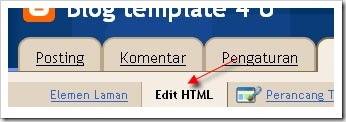
>> Centang Expand Template Widget
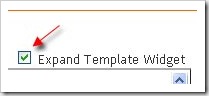
Kemudian cari kode seperti ini
Hapus kode di atas ganti dengan kode di bawah ini
Kemudian cari lagi kode seperti
Ganti lagi dengan ini
Kemudian Klik Simpan Template
Anda pun bisa menyisipkan kata seperti judul post saya Blogger Share
Dan
Selesai.
Selamat Mencoba ..!!
Tapi jangan kawatir setiap masalah pasti ada jalan keluarnya, kita pun bisa meniru sedikit dari wordpress. Berikut ini caranya :
^ Silahkan login di Blogger
^ Klik Rancangan/Design
^ Edit Html
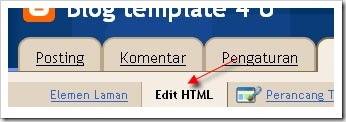
>> Centang Expand Template Widget
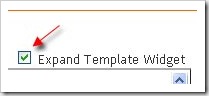
Kemudian cari kode seperti ini
<a expr:href='data:post.link'><data:post.title/></a>
Hapus kode di atas ganti dengan kode di bawah ini
<a expr:href='data:post.link' expr:title='data:post.title'><data:post.title/></a>
Kemudian cari lagi kode seperti
<a expr:href='data:post.url'><data:post.title/></a>
Ganti lagi dengan ini
<a expr:href='data:post.url' expr:title='data:post.title'><data:post.title/></a>
Kemudian Klik Simpan Template
Anda pun bisa menyisipkan kata seperti judul post saya Blogger Share
<a expr:href='data:post.link' expr:title='"Blogger Share : " data:post.title'><data:post.title/></a>
Dan
<a expr:href='data:post.url' expr:title='"Blogger Share : " data:post.title'><data:post.title/></a>
Selesai.
Selamat Mencoba ..!!












